怎么取消钉钉默认打开文件方式 钉钉如何取消默认打开方式
更新时间:2023-09-05 17:37:55作者:jiang
怎么取消钉钉默认打开文件方式,钉钉作为一款非常流行的办公工具,为我们提供了方便快捷的文件管理功能,有时候我们可能并不希望钉钉默认打开文件的方式,而是希望使用其他应用程序进行查看和编辑。究竟该如何取消钉钉的默认打开方式呢?在本文中我们将探讨如何在钉钉中取消默认打开方式,并提供一些实用的操作技巧。无论你是需要在钉钉中打开特定类型的文件,还是想要恢复系统默认的打开方式,本文都将为你提供解决方案。让我们一起来了解吧!
步骤如下:
1.
点击应用设置
在手机设置界面点击应用设置。
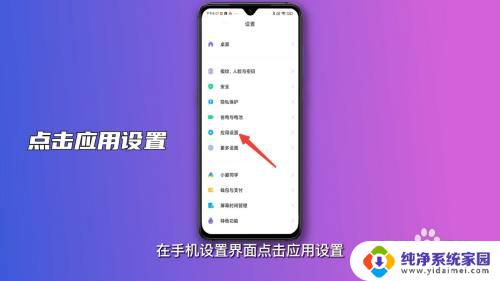
2.点击应用管理
在应用设置界面点击应用管理。

3.点击钉钉
在应用管理界面点击钉钉。

4.点击消除默认操作
在应用信息界面点击消除默认操作即可。

以上是如何取消钉钉默认打开文件方式的全部内容,有需要的用户可以根据小编的步骤进行操作,希望对大家有所帮助。
怎么取消钉钉默认打开文件方式 钉钉如何取消默认打开方式相关教程
- 钉钉如何取消默认打开方式 钉钉如何取消默认打开方式
- 钉钉默认应用怎么更改 钉钉默认第三方应用更改方法
- 电脑打开钉钉自动登录怎么取消 怎样取消钉钉自动登录
- 钉钉开机启动项怎么关闭 钉钉开机自动启动如何取消
- 钉钉取消自动登录 钉钉如何取消自动登录
- 如何取消钉钉自动登录 钉钉自动登录怎么取消
- 电脑怎么取消钉钉自动登录 钉钉自动登录如何取消
- 电脑文件默认打开方式怎么取消 电脑如何取消文件默认打开方式
- 电脑文件打开默认wps怎么取消 如何解除WPS默认打开方式
- 如何关闭钉钉开机自动启动 钉钉如何取消开机自动启动
- 笔记本开机按f1才能开机 电脑每次启动都要按F1怎么解决
- 电脑打印机怎么设置默认打印机 怎么在电脑上设置默认打印机
- windows取消pin登录 如何关闭Windows 10开机PIN码
- 刚刚删除的应用怎么恢复 安卓手机卸载应用后怎么恢复
- word用户名怎么改 Word用户名怎么改
- 电脑宽带错误651是怎么回事 宽带连接出现651错误怎么办